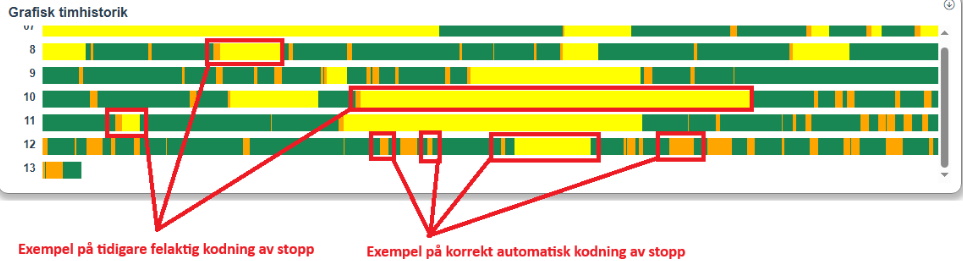
Nedan följer exempel på hur man skall gå till väga för att koda korta automatiska stopporsaker på maskin för antingen Client, eller webb applikationen BZX21. Samt ett visuellt exempel som visar på hur det kan se ut om det skulle vara fel och/eller rätt i applikationen för Grafisk timhistorik. För mer information / hjälp bör Delacroys support kontaktas.
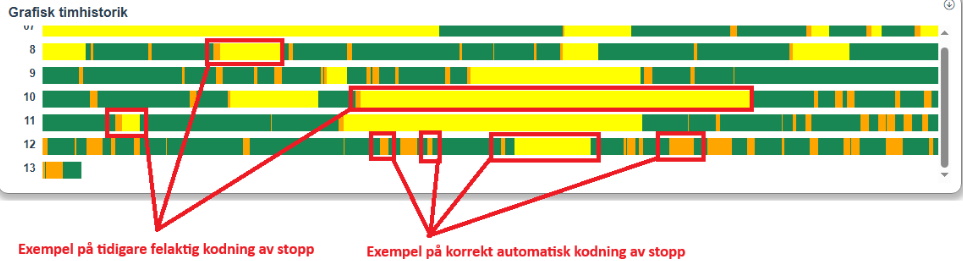
Färgerna som visas ovan i Grafisk timhistorik är konfigurerbara via "Client" -> "Administration" -> "Systeminställningar" -> "Grunddata" -> "Stopporsaker" -> "Stopporsaker flik 1" -> "Färg" och där finns en lista med valbara färger som stopporsaken ifråga kan visas med. Ovan exempel är färgkodat med grönt - körtid, orange - automatkodning av kort stopp, gult - kodning av okodat stopp. Poängen med detta är att göra det visuellt lättare att se hur produktionen har gått. Samt att det är viktigt att poängtera att det är upp till respektive kund att sätta egen färgkodning, ovan är bara ett exempel på hur det kan se ut. OBS! Körtid är alltid grönt och kan inte ändras, övriga färger är dock valbara.
Anledningen till att första exemplet visar fel beror på färgkodningen. För första exemplet, se timme 8, där det är grönt / orange / gult - vilket i det här fallet innebär grönt - körtid, automatkodning av kort stopp - orange, samt kodning av okodat stopp - gult. Här blir det fel eftersom stoppet pågick längre än giltighetstiden för korta stopp. Om det var rätt skulle alltså färgkodningen för timme 8 som är orange och gult, bara vara gult. Om man tittar på det tredje inringande exemplet i timme 12 är det däremot korrekt. Det man är ute efter är alltså att antingen ha förekomster av grönt / orange / grönt, eller grönt / gult / grönt. I praktiken innebär dessa två exempel körtid / kort stopp / körtid, samt körtid / okodat stopp / körtid.
Denna guide avser att steg för steg gå igenom hur man kodar ett kort automatiskt stopp på 180 sekunder. Genom att visa hur ett kort automatiskt stopp läggs upp, samt kan nollställas. Vilket kommer att visas genom Paus1 som är det korta automatiska stoppet och Paus2 som ska nollställa det korta automatiska stoppet. Detta för att det ska kunna bli den körning som önskas med grönt / orange / grönt i produktionen, enligt ovan exempel.
Att tänka på är att det krävs även att det finns en order igång på maskinen för att data ska visas, samt att det ska vara en aktiv kalender med. Annars är risken att grafisk timhistorik är tomt och inte visar någon data alls. I Client nås grafisk timhistorik via "Client" -> "Vänstermenyn" -> "Grafisk timhistorik" och i BZX21 får man lägga till en Widget som heter Grafisk timhistorik. I översta högra hörnet av BZX21 gränssnitt finns en meny, i den menyn gå till alternativet som heter "Redigera mall", det är i den menyn som Widgets kan läggas till, eller tas bort från BZX21. Det är här man kan lägga till Grafisk timhistorik.
Samt att en specifik maskininställning måste aktiveras med. Det görs via "Client" -> "Administration" -> "Systeminställningar" -> "Grunddata" -> "Maskiner" -> "Maskinparametrar" -> "Maskinparametrar 3" -> "Automatisk stopporsak" i den listan får man välja den stopporsak som ska räknas som automatisk på vald maskin.
I detta exempel skall då endast första stoppet, Paus1, vara en automatisk stopporsak och därmed ha kodtyp ett (1). Paus2 skall istället avbryta denna automatiska stopporsak och då ha kodtyp nio (9) i fliken Stopporsak 1.
Om kalender behöver läggas till kan det göras via admin-sektionen i Client. Gå till "Client" -> "Administration" -> "Kalender" och där får man sedan välja vilken typ av kalender det ska vara med.
Det bör även påpekas att det finns något som heter specialfunktioner som ger extra funktionalitet. Här måste man kolla om maskinen ifråga har specialfunktioner aktiverade. Det kan i sådana fall, beroende på vilken specialfunktion det är, påverka vad som visas. Ovan exempel bygger på standardfunktionalitet UTAN några specialfunktioner aktiverade. För att lägga till / ta bort specialfunktioner, gå till "Client" -> "Administration" -> "Systeminställningar" -> "eTouch" -> "Specialfunktioner per maskin". I det formuläret går det att välja en maskin, sedan lägga till / ta bort specialfunktioner på den maskinen där.